1 camera kết nối được mấy điện thoại? Hướng dẫn kết nối
08/08/2025
732 người đã xem bài viết
Bạn đang sử dụng camera quan sát HD kết nối Wifi không dây và cần chia sẻ quyền truy cập người dùng trên thiết bị mới? Bạn không biết 1 camera kết nối được mấy điện thoại và làm thế nào để phân quyền? Ở bài viết này, Công ty an ninh PANACO sẽ giải đáp chi tiết camera kết nối được bao nhiêu điện thoại của từng thương hiệu phổ biến trên thị trường cũng như hướng dẫn cách kết nối camera trên nhiều thiết bị đơn giản. Cùng theo dõi nhé!
[Giải đáp chi tiết] 1 camera kết nối được mấy điện thoại?

1 camera giám sát có thể kết nối với 3 – 20 thiết bị điện thoại tùy vào thương hiệu và cấu hình
1 camera có thể kết nối nhiều điện thoại, khoảng 3 – 20 thiết bị hoặc không giới hạn tùy thuộc vào cấu hình phần cứng của camera giám sát, thương hiệu, chính sách giới hạn, loại quyền truy cập và tốc độ đường truyền Internet. Chẳng hạn như:
- 1 camera Wifi Yoosee cho phép kết nối với tối đa 5 chiếc điện thoại.
- 1 camera Dahua có thể kết nối tối đa với 6 thiết bị điện thoại.
- 1 camera Kbvision Wifi hỗ trợ kết nối tối đa khoảng 3 – 5 điện thoại.
- 1 camera không dây Imou cho phép chia sẻ quyền truy cập không giới hạn số lượng thiết bị, nhưng chỉ có 3 thiết bị có thể xem trực tiếp cùng lúc.
- 1 camera IP Wifi Hikvision hỗ trợ kết nối tối đa 10 thiết bị, nhưng chỉ khoảng 5 thiết bị được phép xem trực tiếp cùng lúc.
- 1 camera Ezviz Wifi cho phép chia sẻ quyền truy cập tối đa trên 20 thiết bị, nhưng chỉ 4 thiết bị có thể xem trực tiếp cùng một thời điểm.
Cách kết nối 1 camera với nhiều điện thoại nhanh chóng
Hiện nay, hầu hết những thương hiệu camera an ninh uy tín như camera Dahua, Imou, Hikvision, Ezviz,… đều phát triển app quản lý riêng cho những dòng camera IP Wifi không dây, cho phép người dùng dễ dàng kết nối và chia sẻ quyền truy cập. Về cơ bản, những thương hiệu camera này đều áp dụng quy trình kết nối 1 camera cho nhiều thiết bị điện thoại với những bước đơn giản như sau:
Tải ứng dụng quản lý riêng của thương hiệu → Kết nối camera với điện thoại admin → Chia sẻ quyền truy cập cho những điện thoại khác bằng mã QR hoặc đăng nhập tài khoản.
Để giúp bạn dễ hình dung hơn, PANACO sẽ hướng dẫn chi tiết cách kết nối camera với nhiều điện thoại cho thương hiệu Yoosee – một trong những hãng camera giám sát giá rẻ chất lượng được sử dụng phổ biến tại Việt Nam.
Tải ứng dụng và kết nối camera với điện thoại chủ
- Bước 1: Tìm kiếm, tải ứng dụng Yoosee về điện thoại trên kho ứng dụng Appstore đối với thiết bị iOS và kho CH Play với thiết bị Android.
- Bước 2: Mở app Yoosee trên điện thoại, đăng nhập tài khoản bằng địa chỉ email/SĐT và mật khẩu đã cài đặt trước đó.
- Bước 3: Tại trang chủ app Yoosee, bạn nhấn vào dấu “+” ở góc phải màn hình và chọn “Quét mã QR để thêm thiết bị”.
- Bước 4: Di chuyển camera điện thoại quét mã QR nằm dưới chân của mắt camera Yoosee cần kết nối.
- Bước 5: Chọn mạng Wifi 2.4Ghz và nhập mật khẩu để hoàn tất.
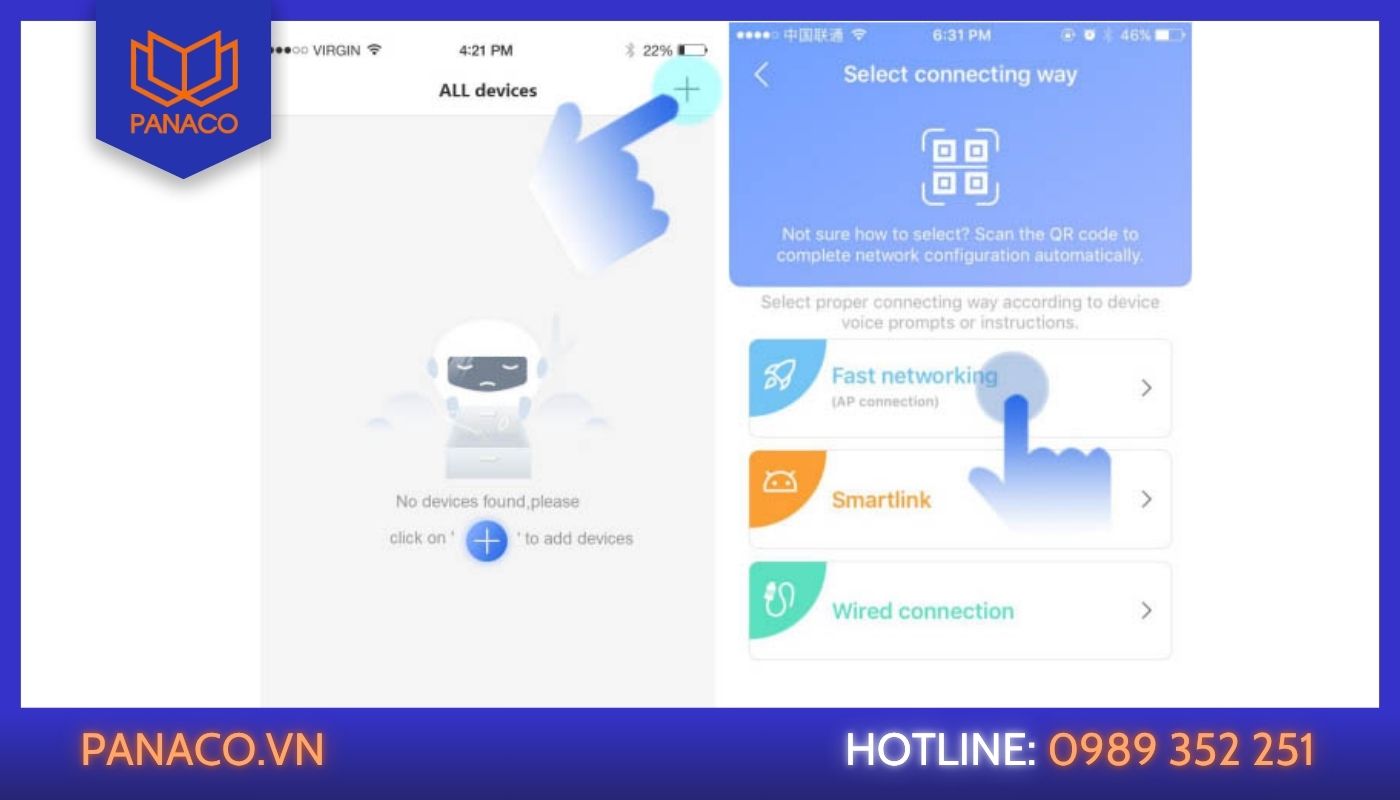
Cách kết nối camera Yoosee với điện thoại chủ
Kết nối điện thoại mới với camera thông qua phần mềm quản lý
Sau khi đã kết nối Yoosee với điện thoại chủ, bạn có thể tham khảo 2 cách chia sẻ camera Yoosee với nhiều thiết bị khác như sau:
Cách 1 – Chia sẻ camera Yoosee bằng quét mã QR:
- Bước 1: Mở ứng dụng Yoosee trên điện thoại admin và vào mục “Device sharing”.
- Bước 2: Nhấn chọn “QR code sharing” (Chia sẻ bằng mã QR).
- Bước 3: Chia sẻ những tính năng được quyền sử dụng cho điện thoại mới và nhấn “Confirm”.
- Bước 4: Nhấn “Send the sharing link” để gửi mã QR.
- Bước 5: Mở ứng dụng Yoosee trên điện thoại mới và vào phần thêm thiết bị, chọn quét mã QR được chia sẻ bởi admin để hoàn tất kết nối.
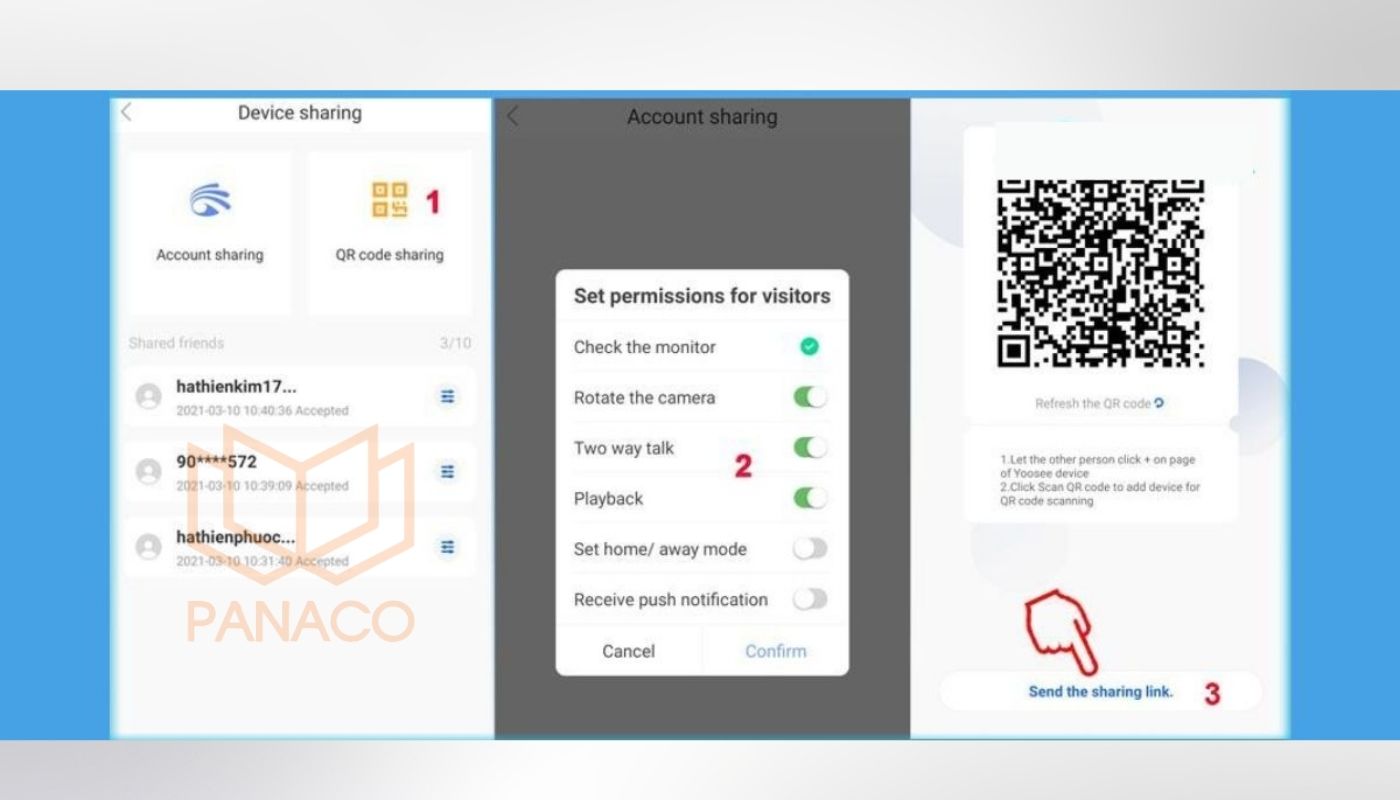
Cách chia sẻ quyền xem camera Yoosee trên thiết bị mới qua mã QR
Cách 2 – Cách kết nối 1 camera Yoosee với điện thoại mới qua tài khoản email/SĐT:
- Bước 1: Mở app Yoosee trên điện thoại admin, vào phần “Device sharing” và chọn “Account sharing” (chia sẻ tài khoản).
- Bước 2: Nhấn chọn mục “Số điện thoại / Email”, nhập địa chỉ email/SĐT đã dùng để đăng ký tài khoản Yoosee trên thiết bị mới và nhấn “Xác nhận” để cấp quyền truy cập.
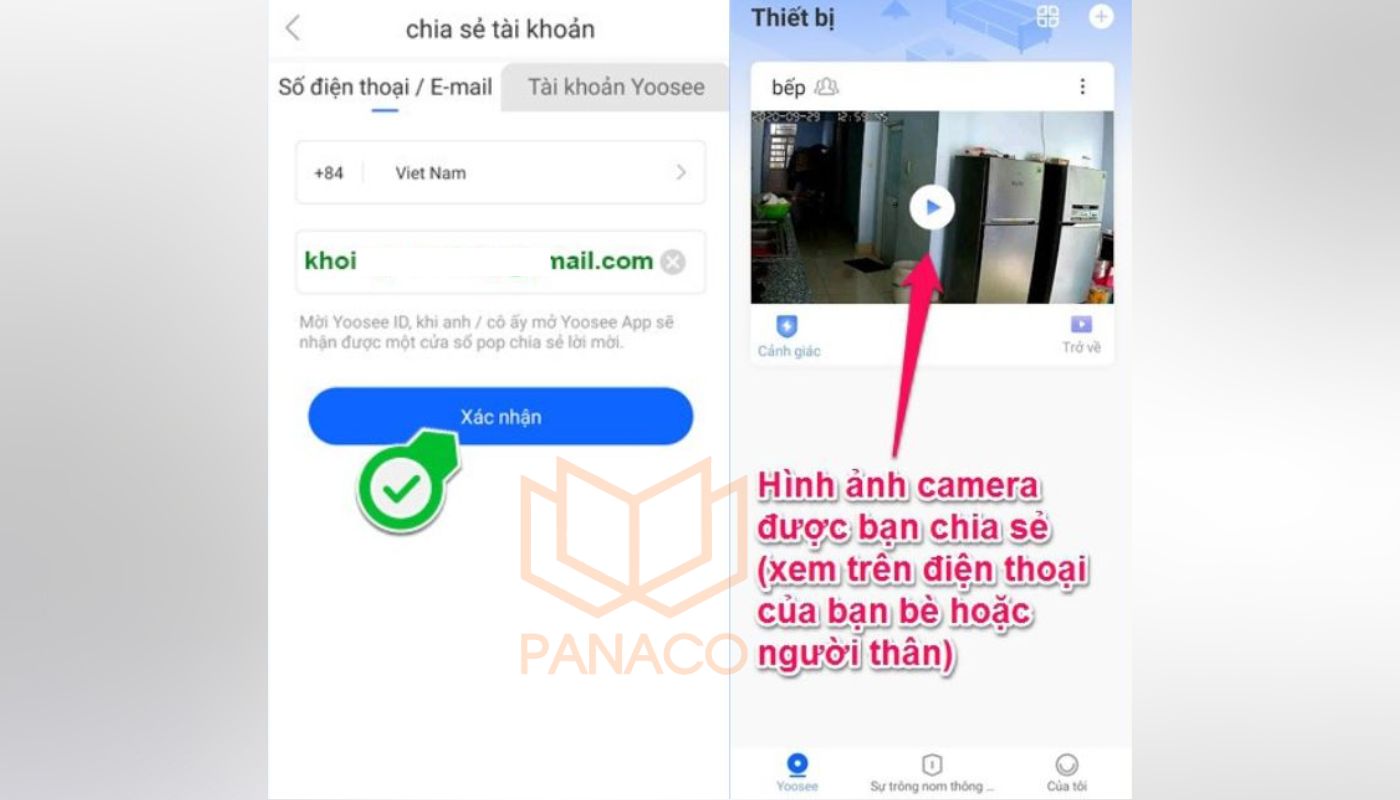
Cách phân quyền truy cập camera Yoosee trên điện thoại khác bằng email/SĐT
Cách 3 – Cách kết nối camera Yoosee với thiết bị mới qua địa chỉ ID
Tương tự cách chia sẻ qua email, để kết nối camera Yoosee với thiết bị mới qua SĐT, bạn cũng cần truy cập vào mục “Account sharing” trong app Yoosee trên điện thoại chủ. Sau đó, chọn mục “Tài khoản Yoosee” và nhập ID tài khoản Yoosee trên thiết bị mới rồi nhấn “Xác nhận” để chia sẻ quyền truy cập.
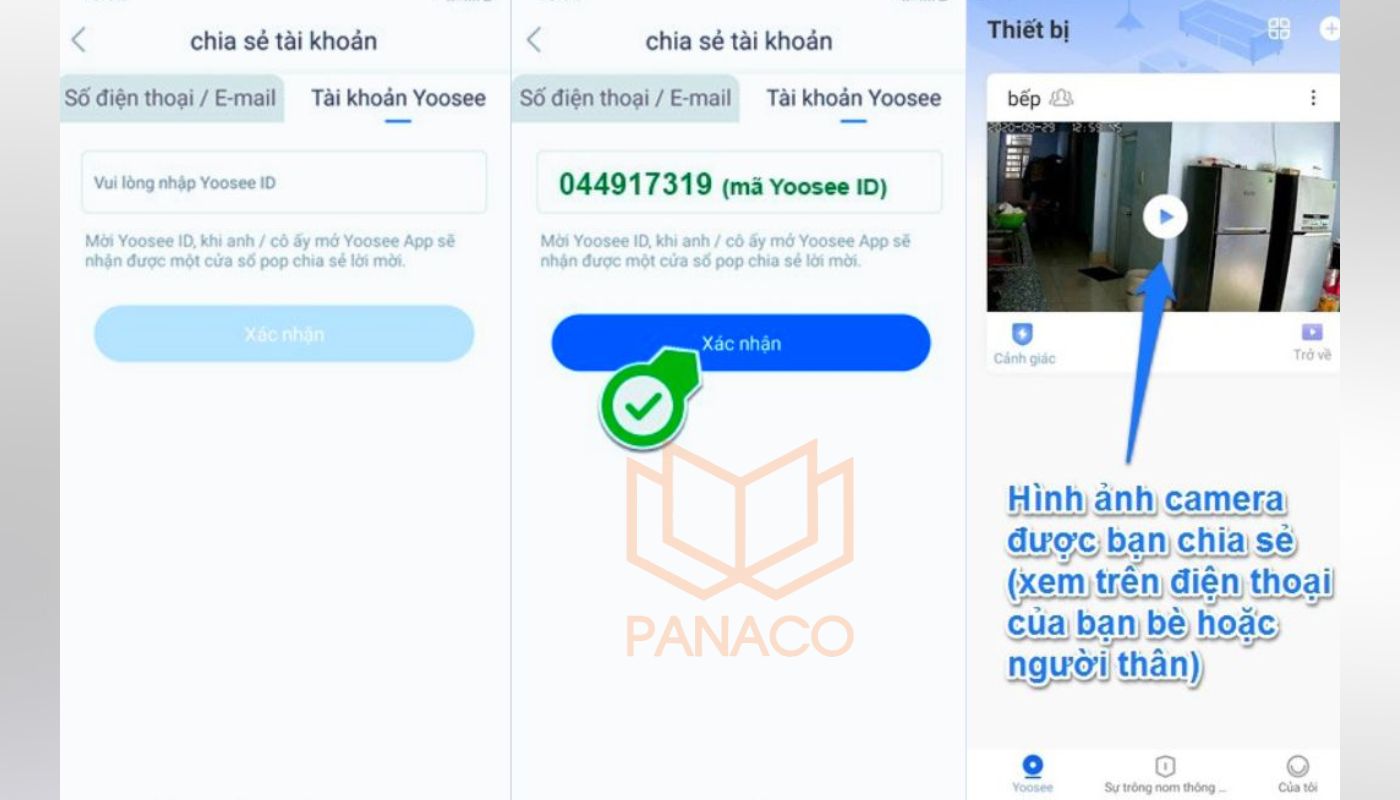
Cách kết nối camera Yoosee với điện thoại mới bằng địa chỉ ID
Tham khảo:
- Cách chia sẻ camera Imou cho nhiều điện thoại khác nhanh chóng.
- Hướng dẫn cách chia sẻ camera Ezviz trên nhiều thiết bị bảo mật.
Những lưu ý khi kết nối camera với nhiều điện thoại
Để 1 camera có thể kết nối nhiều điện thoại nhưng vẫn đảm đảm các hoạt động ghi hình, xem trực tiếp cùng lúc hay lưu trữ dữ liệu ổn định, bạn cần lưu ý một số điều quan trọng sau:
- Kiểm tra và đảm bảo đường truyền mạng internet ổn định, tránh xảy ra tình trạng giật lag, âm thanh ghi hình trực tiếp bị mất do sóng Wifi yếu.
- Cập nhật phiên bản app quản lý camera giám sát mới nhất để hạn chế sự cố phần mềm, lỗi tương thích không thể kết nối với nhiều điện thoại.
- Hạn chế đăng nhập một tài khoản app quản lý camera trên nhiều thiết bị vì dễ gây lỗi xung đột, tự thoát tài khoản hoặc mất quyền kiểm soát camera.
- Chỉ chia sẻ quyền truy cập camera trên thiết bị mới cho những người dùng thực sự cần thiết và nhanh chóng thu hồi quyền khi họ không còn nhu cầu sử dụng để bảo mật dữ liệu.
- Kiểm tra lịch sử đăng nhập thiết bị camera trên máy chủ thường xuyên để phát hiện kịp thời những truy cập bất thường.

Kinh nghiệm kết nối camera an ninh với nhiều thiết bị bị an toàn, bảo mật
Gợi ý lựa chọn camera cho phép chia sẻ cho nhiều người
Nếu bạn đang có nhu cầu lắp đặt camera an ninh kết nối với nhiều thiết bị điện thoại qua app quản lý từ xa nhưng chưa biết nên lựa chọn loại camera nào phù hợp thì hãy tham khảo ngay TOP 5 sản phẩm được gợi ý dưới đây:
Các sản phẩm được gợi ý ở trên đều đang được phân phối chính hãng tại PANACO – địa chỉ cung cấp và gắn camera quan sát uy tín, giá cạnh tranh tại TPHCM. Chúng tôi hiện cung cấp nhiều thiết bị camera đến từ những thương hiệu lớn như camera Imou, Ezviz, Hikvision,… với đa dạng chủng loại camera,…
Đừng chần chờ, liên hệ ngay đến PANACO để được tư vấn chọn mua camera an ninh chất lượng, giá tốt, phù hợp với nhu cầu sử dụng và hỗ trợ lắp đặt tận nơi nhanh chóng trên toàn quốc.
Câu hỏi thường gặp
Có cách nào kiểm tra ai đang truy cập vào camera không?
Có. Bạn có thể vào phần “Cài đặt thiết bị” hoặc “Quản lý người dùng” trên ứng dụng quản lý chuyên biệt của thương hiệu camera đang sử dụng để kiểm tra lịch sử và thiết bị đang đăng nhập.
Có thể xem camera từ 2 điện thoại khác nhau cùng lúc không?
Có. Hầu hết các dòng camera giám sát đều cho phép nhiều thiết bị cùng truy cập và xem một camera nếu được admin chia sẻ quyền.
Nếu quá nhiều người truy cập, camera có bị khóa hoặc ngắt kết nối không?
Có. Dữ liệu từ camera truyền về ứng dụng có thể bị trễ, hình ảnh ghi hình bị giật lag và thậm chí là mất kết nối, tự đăng xuất khỏi thiết bị nếu có quá nhiều người truy cập cùng lúc.
Có thể cài đặt thời gian chia sẻ camera cho người khác không?
Có. Nhiều ứng dụng quản lý camera an ninh cho phép người dùng được chia sẻ quyền xem trực tiếp camera trong một khoảng thời gian nhất định và tự động thu hồi khi hết hạn.
Như vậy, PANACO đã giải đáp chi tiết thắc mắc “1 camera kết nối được mấy điện thoại” cũng như hướng dẫn những cách chia sẻ quyền truy cập camera an ninh trên nhiều thiết bị đơn giản, dễ thực hiện. Nếu bạn đã làm theo hướng dẫn nhưng vẫn không thể chia sẻ quyền xem camera trên nhiều điện thoại, vui lòng liên hệ với chúng tôi để được hỗ trợ và hướng dẫn tận tình.

Chia sẻ bài viết:

Giao hàng linh động
Giao hàng nhanh tới tay người sử dụng trong ngày, tối đa 72h
Chất lượng vượt trội
Sản phẩm có nguồn gốc xuất xứ rõ ràng, cam kết chất lượng
Giá cả cạnh tranh
Cam kết mức giá bán và chiết khấu tốt nhất cho khách hàng
Hậu mãi chu đáo
Bảo hành toàn diện đầy đủ, đổi trả miễn phí 30 ngày

































